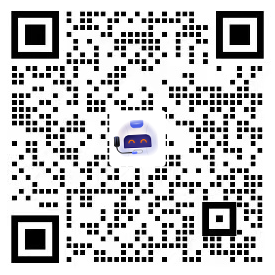Gitlab-CI 持续集成可观测性最佳实践

GitLab
**GitLab **是由 GitLabInc. 开发,使用 MIT 许可证的基于网络的 Git 仓库管理工具,且具有 wiki 和 issue 跟踪功能。使用 Git 作为代码管理工具,并在此基础上搭建起来的 web 服务。
CI/CD
CI/CD 是持续集成(Continuous Integration : CI)、持续交付(Continuous Delivery: CD)、持续部署(Continuous Deployment CD)的简称.
持续集成的重点是将各个开发人员的工作集合到一个代码仓库中。通常,每天都要进行几次,主要目的是尽早发现集成错误,使团队更加紧密结合,更好地协作。
持续交付的目的是最小化部署或释放过程中固有的摩擦。它的实现通常能够将构建部署的每个步骤自动化,以便任何时刻能够安全地完成代码发布(理想情况下)。
持续部署是一种更高程度的自动化,无论何时对代码进行重大更改,都会自动进行构建/部署。
几款 CI/CD 工具:
Jenkins
Gitlab CI
Travis CI
GoCD
GitLab CI
GitLab CI/CD(后简称 GitLab CI)是一套基于 GitLab 的 CI/CD 系统,是 CI/CD 领域的一个新手玩家,但它已经在 Forrester Wave 持续集成工具中占据了领先地位。可以让开发人员通过 .gitlab-ci.yml 在项目中配置 CI/CD 流程,在提交后,系统可以自动/手动地执行任务,完成 CI/CD 操作。而且,它的配置非常简单,CI Runner 由 Go 语言编写,最终打包成单文件,所以只需要一个 Runner 程序、以及一个用于运行 jobs 的执行平台(如裸机 +SSH,Docker 或 Kubernetes 等,我推荐用 Docker,因为搭建相当容易)即可运行一套完整的 CI/CD 系统。
观测云
“观测云” 是一个云时代的系统可观测性平台。平台包含基础设施、日志、指标、事件、应用性能、用户访问、云拨测、系统级安全巡检等功能模块,针对上述功能产生的 Logging、Metrics、Tracing 这三类数据提供全链路级别的数据分析和洞察能力。H5、iOS、Android、小程序等应用全面覆盖,支持完整追踪用户访问行为及真实体验,提供了页面性能、资源调用、错误告警、业务访问等一系列数据及分析视图。与链路追踪相联动,帮助您实时洞察应用表现和每一个请求背后的真实需求。灵活的场景布局、丰富的图表选择、拉拽式交互体验让您轻松搭建属于“自己”的仪表板。统一的数据查询方式,支持配置各类数据,简单易上手。
DataKit
DataKit 是观测云开源的采集工具,开源地址:https://github.com/DataFlux-cn/datakit
背景介绍
随着微服务日益流行,企业开始将软件单体服务架构逐渐过渡到微服务架构,微服务的一个特点工程模块众多,部署起来也相对麻烦,CICD 工具虽然能够很好的集成交付部署,但是部署过程中出现的一些问题很难进行统计分析,利用观测云强大的观测能力和自定义视图能力,能够帮助您很好的查看、分析软件在持续部署过程中出现的一些问题。
架构流程

开发人员 commit&push code
GitlabRunner 向 gitlab 注册
gitlab trigger 触发执行 Gitlab-CI
Gitlab-CI 执行完成后,触发 webhook 将数据推送给 DataKit
DataKit 打标签推送至观测云平台
前置条件
- <安装 DataKit>
- DataKit 接入版本 >=1.2.13
DataKit 开启 gitlab-ci
编辑 gitlab.conf
cd conf.d/gitlab
cp gitlab.conf.sample gitlab.conf
gitlab.conf 全文
[[inputs.gitlab]]
## set true if you need to collect metric from url below
enable_collect = false
## param type: string - default: http://127.0.0.1:80/-/metrics
prometheus_url = "http://127.0.0.1:80/-/metrics"
## param type: string - optional: time units are "ms", "s", "m", "h" - default: 10s
interval = "10s"
## datakit can listen to gitlab ci data at /v1/gitlab when enabled
enable_ci_visibility = true
## extra tags for gitlab-ci data.
## these tags will not overwrite existing tags.
[inputs.gitlab.ci_extra_tags]
# some_tag = "some_value"
# more_tag = "some_other_value"
## extra tags for gitlab metrics
[inputs.gitlab.tags]
# some_tag = "some_value"
# more_tag = "some_other_value"
参数说明
enable_collect: false # 关闭指标采集
prometheus_url : 指标采集地址
enable_ci_visibility: true 开启gitlab-ci
重启 DataKit
datakit --restart
Gitlab 安装配置
如已安装,请忽略
docker 安装 Gitlab
docker run --name=gitlab -d -p 8899:8899 -p 2443:443 --restart always \ --volume /data/midsoftware/gitlab/config:/etc/gitlab \ --volume /data/midsoftware/gitlab/logs:/var/log/gitlab \ --volume /data/midsoftware/gitlab/data:/var/opt/gitlab docker.io/gitlab/gitlab-ce
端口介绍
| 端口 | 描述 |
|---|---|
| 8899 | gitlab-ui 端口 |
| 2443 | gitlab ssl 端口 |
修改配置文件:gitlab.rb
#访问地址
external_url 'http://192.168.91.11:8899'
# 设置超时时间,默认 10(单位 s)
gitlab_rails['webhook_timeout'] = 60
重启gitlab
docker restart gitlab
查看 GitLab 版本号
[root@middle config]# docker exec -it gitlab cat /opt/gitlab/embedded/service/gitlab-rails/VERSION
14.6.2
查看 GitLab初始密码
[root@middle config]# docker exec -it gitlab cat /etc/gitlab/initial_root_password |grep Password
# 2. Password hasn't been changed manually, either via UI or via command line.
Password: yBY9toQ0SJ8fxh3mndHPzfWclVUDZ/J8e8O4bDsal2E=
账号 root,览器登录 http://ip:8899 并修改密码。

创建第一个工程
menu -> Projects-> you projects -> new projects -> select create blank project。填写项目名称

Gitlab-Runner 安装配置
如已安装,请忽略
Docker 安装 GitLab-Runner
docker run -d --name gitlab-runner --restart always \
-v /data/midsoftware/gitlab-runner/config:/etc/gitlab-runner \
-v /var/run/docker.sock:/var/run/docker.sock \
gitlab/gitlab-runner:latest
GitLab-Runner 授权密钥
GitLab Runner 目前不支持全局配置,所以 Runner 的密钥只能去 project 里面查找,进入刚刚创建的 project -> settings -> runners,复制密钥,下一步 Runner 注册的时候需要用到

Gitlab-Runner 注册到 Gitlab
docker run --rm -v /data/midsoftware/gitlab-runner/config:/etc/gitlab-runner gitlab/gitlab-runner register \
--non-interactive \
--executor "docker" \
--docker-image alpine:latest \
--url "http://192.168.91.11:8899" \
--registration-token "U6uhCZGPrZ7tGs6aV8rY" \
--description "gitlab-runner" \
--tag-list "docker,localMachine" \
--run-untagged="true" \
--locked="false" \
--access-level="not_protected"
参数介绍
| 参数名称 | 值 | 描述 |
|---|---|---|
| executor | docker | 可以用其他的,也可以去掉此参数,如果发布到 docker 环境,建议选择 docker |
| docker-image | alpine:latest | docker-image 版本,结合 executor 一起使用 |
| url | http://192.168.91.11:8899 | gitlab 访问地址 |
| registration-token | token | gitlab admin token |
| description | gitlab-runner | 描述信息 |
| tag-list | docker,localMachine | 可以根据 tag 选择对应的执行器 |
更多参数参考:https://docs.gitlab.com/runner/configuration/advanced-configuration.html
配置GitLab Webhook
进入刚刚创建的项目,选择 Settings -> Webhooks,填写 url,勾选 pipeline events,保存。

说明:
url:http://<datakit地址>/v1/gitlab
开启 Job events
开启 Pipeline events
也可以点击 Test ->选择 Pipeline events ,会触发一个 pipeline 事件,将数据推送给我们刚刚配置的 webhook 地址。查看状态,检测这个过程是否正常。

编写 .gitlab-ci.yml
进入刚刚创建的项目,选择 CI/CD-> Editor

填写脚本内容,内容如下:
# 设置执行镜像
image: busybox:latest
# 整个pipeline 有两个 stage
stages:
- build
- test
before_script:
- echo "Before script section"
after_script:
- echo "After script section"
build_job:
stage: build
only:
- master
script:
- echo "将内容写入缓存"
- sleep 80s
# - d ps
test_job:
stage: test
script:
- echo "从缓存读取内容"
点击保存后,自动触发 cicd,触发后会将过程通过 webhook 推送到刚刚配置的 webhook 地址。
查看webhook推送记录

状态 200 代表推送成功
观测云
pipeline 推送成功后,我们可以通过观测云平台通过可视化方式,通过仪表盘和查看器观测 pipeline 执行的整体情况。
CI 查看器
通过 菜单 CI查看器查看gitlab_pipeline和 gitlab_job明细。
gitlab_pipeline:

gitlab_job

点击明细可以查看火焰图和job列表
火焰图

CI 概览
CI 概览可以查看到gitlab-ci pipeline和job执行情况,如:pipeline执行的成功率、执行时间,job执行的成功率、执行时间等。